설치
Sparrow를 시작하려면 다음에서 적절한 설치 파일을 다운로드하면 됩니다. 다운로드 페이지. 보안을 위해 설치하기 전에 다운로드한 파일을 확인하는 것이 중요합니다. 다운로드 확인 방법에 대한 자세한 지침은 다운로드한 파일의 다운로드 페이지로 이동합니다. 확인이 완료되면 운영 체제의 다른 소프트웨어와 마찬가지로 설치 프로세스를 진행합니다.
Sparrow Wallet에 오신 것을 환영합니다.
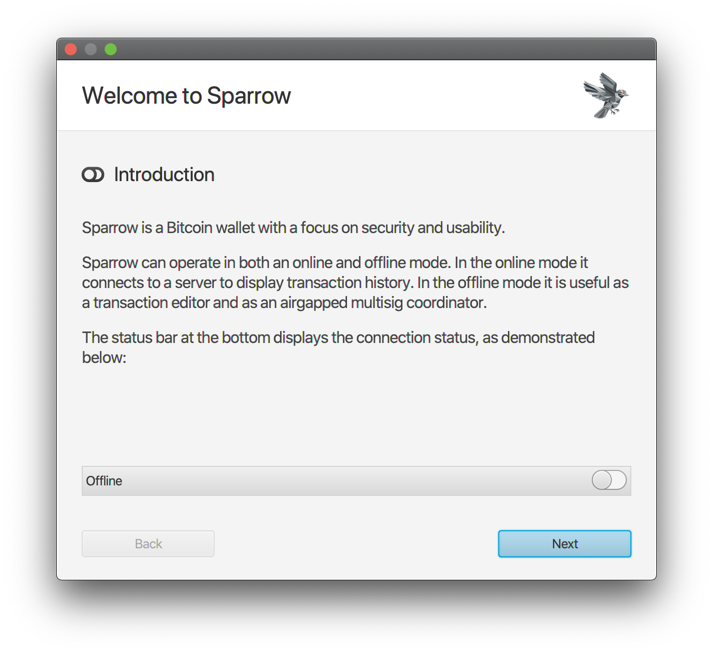
스패로우 비트코인 지갑을 처음 실행하면 간단한 설정 과정을 안내해 드립니다. 이 가이드는 지갑을 비트코인 네트워크에 연결하여 비트코인을 관리할 수 있도록 도와줍니다.
Sparrow는 연결 방식에 유연성을 제공합니다:
 공용 서버: 가장 쉽게 시작할 수 있는 방법입니다. 하지만 공용 서버를 사용하면 서버 운영자와 공개 키 정보를 공유하게 된다는 점에 유의하세요. 이 옵션은 대량의 비트코인을 관리하는 데는 권장되지 않습니다.
공용 서버: 가장 쉽게 시작할 수 있는 방법입니다. 하지만 공용 서버를 사용하면 서버 운영자와 공개 키 정보를 공유하게 된다는 점에 유의하세요. 이 옵션은 대량의 비트코인을 관리하는 데는 권장되지 않습니다. 나만의 비트코인 코어 노드: 보안과 프라이버시를 극대화하기 위해 비트코인 코어 노드에 직접 연결할 수 있습니다.
나만의 비트코인 코어 노드: 보안과 프라이버시를 극대화하기 위해 비트코인 코어 노드에 직접 연결할 수 있습니다. 프라이빗 일렉트럼 서버: 이는 편리함과 개인정보 보호 사이의 균형을 제공합니다. 신뢰할 수 있는 일렉트럼 서버에 연결하여 공개 옵션보다 더 많은 제어 기능을 제공할 수 있습니다.
프라이빗 일렉트럼 서버: 이는 편리함과 개인정보 보호 사이의 균형을 제공합니다. 신뢰할 수 있는 일렉트럼 서버에 연결하여 공개 옵션보다 더 많은 제어 기능을 제공할 수 있습니다.
이 가이드는 퍼블릭 서버 연결에 중점을 두고 있습니다. 이렇게 하면 스패로우의 기능을 빠르게 체험할 수 있습니다. 나중에 언제든지 연결 방법을 전환할 수 있습니다.
Sparrow를 사용하면 다음과 같은 작업도 가능합니다. 오프라인. 즉, 인터넷에 연결하지 않고도 주소를 확인하고, 거래를 준비하고, 메시지에 서명할 수 있습니다. 인터넷에 연결하지 않고도 토글 버튼  을 클릭하여 온라인 모드와 오프라인 모드 사이를 전환합니다. 버튼의 색상은 현재 연결 유형을 나타냅니다.
을 클릭하여 온라인 모드와 오프라인 모드 사이를 전환합니다. 버튼의 색상은 현재 연결 유형을 나타냅니다.
Sparrow 서버 설정
초기 설정 마법사를 완료하면 스패로우 비트코인 지갑의 서버 연결을 구성하라는 메시지가 표시됩니다. 시작하려면 "서버 구성" 버튼을 클릭합니다:
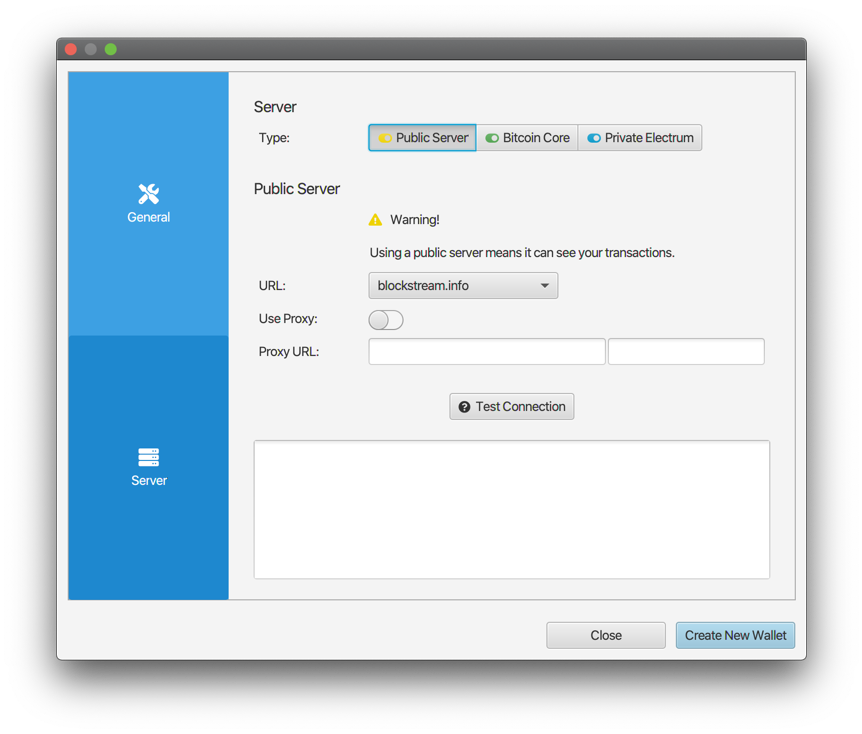
Sparrow는 편의를 위해 공용 서버에 연결할 수 있지만, 중요한 자금을 처리할 때는 보안에 우선순위를 두는 것이 중요합니다. 퍼블릭 서버를 사용하면 거래 내역과 신원이 더 넓은 네트워크에 노출될 수 있습니다.
대량의 비트코인을 저장할 때는 완전히 신뢰할 수 있는 서버에 연결할 것을 강력히 권장합니다. 이 서버는 개인적으로 관리하는 서버일 수도 있고 신뢰할 수 있는 서비스 제공업체가 운영하는 서버일 수도 있습니다.
기억하세요: 비트코인 자금은 지갑 내에서 항상 안전하게 보호됩니다. 하지만 퍼블릭 서버를 사용하면 개인정보가 손상될 수 있습니다. 올바른 서버 방식을 선택하는 방법에 대한 자세한 지침은 모범 사례 가이드를 참조하세요.
서버를 구성하지 않은 경우 Sparrow는 처음 사용할 임의의 서버를 자동으로 선택합니다. 특정 서버를 선호하지 않는 한 이 설정을 변경할 필요가 없습니다.
서버 선택이 만족스러우면 "새 지갑 만들기"를 클릭하여 새 스패로우 지갑 만들기로 넘어갈 수 있습니다.
첫 번째 지갑 만들기
지갑에 설명이 포함된 이름을 지정하고 "새 지갑"을 클릭합니다.
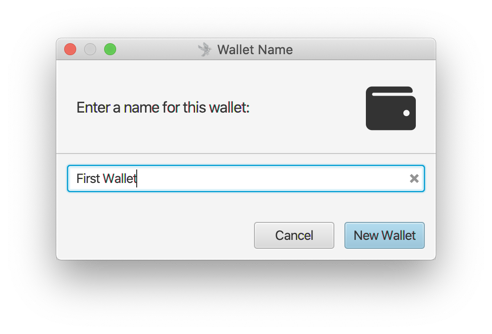
새 스패로우 지갑을 구성하려면 설정 화면이 표시됩니다. 이 화면에서는 지갑의 몇 가지 중요한 측면을 사용자 지정할 수 있습니다. 화면은 다음과 같습니다:
| 설정 | 설명 | 사용 가능한 값 | 기본값 |
|---|---|---|---|
| 정책 유형 | 거래 승인 방법을 결정합니다. | 단일 서명, 다중 서명 | 단일 서명 |
| 스크립트 유형 | 트랜잭션에 사용되는 비트코인 스크립트 유형을 지정합니다. | 네이티브 세그윗(P2WPKH), 중첩 세그윗(P2WSH) | 네이티브 세그윗(P2WPKH) |
| 키스토어 | 지갑과 연결된 공개 키 및 개인 키를 나열합니다. | 키에 따라 다릅니다. | 키 구성에 따라 다릅니다. |
이 가이드에서는 단일 서명 지갑을 기본 네이티브 세그윗(P2WPKH) 스크립트 유형. 설정을 그대로 두어도 됩니다.
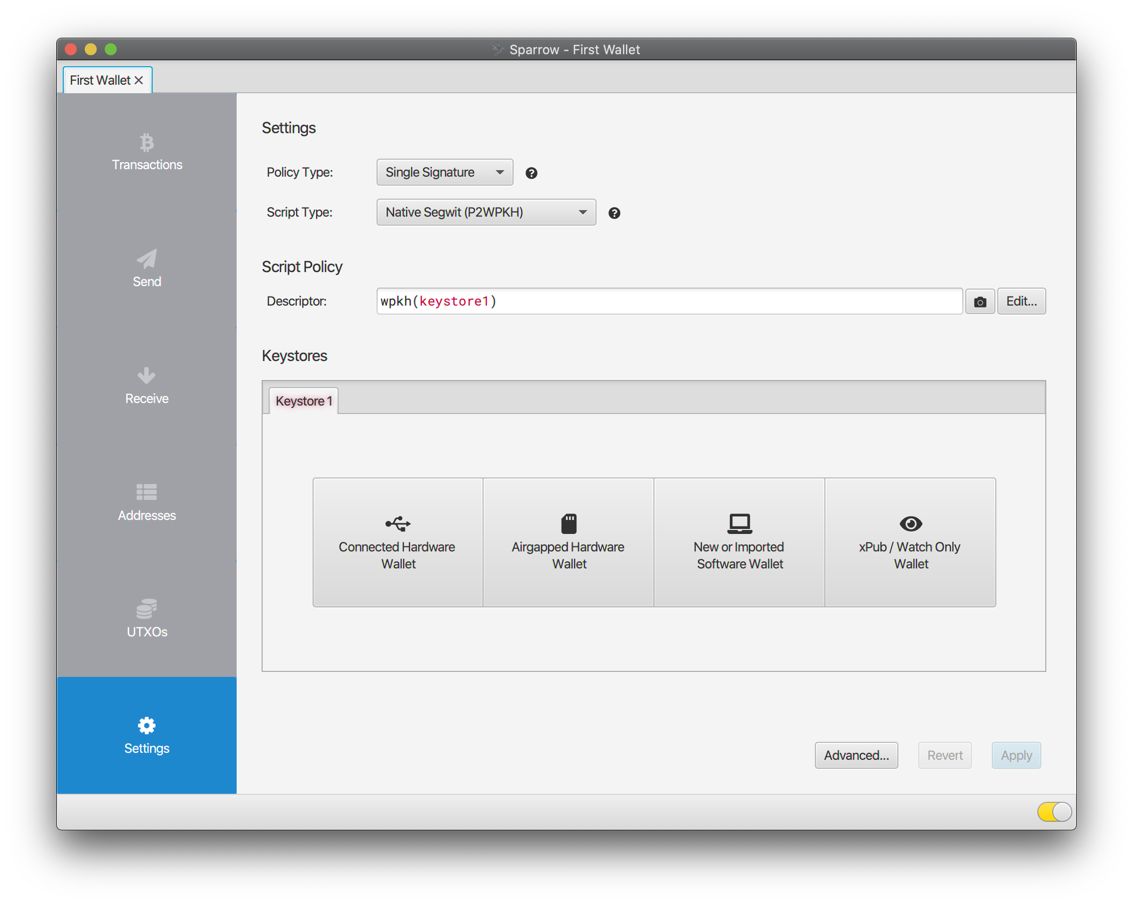
Sparrow는 각각 고유한 보안 및 편의성을 갖춘 네 가지 유형의 키스토어를 제공합니다:
| 키스토어 유형 | 설명 |
|---|---|
| 연결된 하드웨어 지갑 | 실제 하드웨어 지갑(콜드카드, 트레저 등)을 USB를 통해 컴퓨터에 연결합니다. 이는 높은 보안을 제공합니다. |
| 에어갭 하드웨어 지갑 | 컴퓨터에 연결하지 않고도 콜드카드 또는 코보 볼트 하드웨어 지갑을 추가할 수 있습니다. 이는 최고 수준의 보안을 제공합니다. |
| 신규 또는 가져온 소프트웨어 지갑 | Sparrow에 직접 개인키를 저장한 지갑을 만들거나 기존 지갑을 가져오려면(예 일렉트럼). 이 방법은 더 편리하지만 보안성이 떨어집니다. |
| xPub / 시계 전용 지갑 | 거래 내역을 볼 수는 있지만 직접 사용할 수는 없는 xpub(확장 공개 키)가 있는 지갑을 만들려면. 이는 모니터링 목적입니다. |
이 가이드에서는 소프트웨어 지갑을 만들겠습니다. "새 또는 가져온 소프트웨어 지갑" 옵션을 선택합니다.
키스토어 화면:
키스토어 화면에는 위 표에 나와 있는 세 가지 키스토어 유형이 표시됩니다. 소프트웨어 지갑의 경우 두 가지를 선택할 수 있습니다:
- 니모닉 단어(BIP39): 널리 사용되는 이 표준은 단어 집합을 사용하여 개인 키 또는 시드를 생성합니다.
- 일렉트럼 가져오기: 기존 일렉트럼 지갑을 가져올 수 있습니다.
이 가이드에서는 BIP39를 사용합니다. "니모닉 단어(BIP39)"를 선택하고 "24단어 입력" 옆의 화살표를 클릭하여 드롭다운을 엽니다. 최소 단어 수(12개)를 선택하여 시드 문구를 만듭니다.
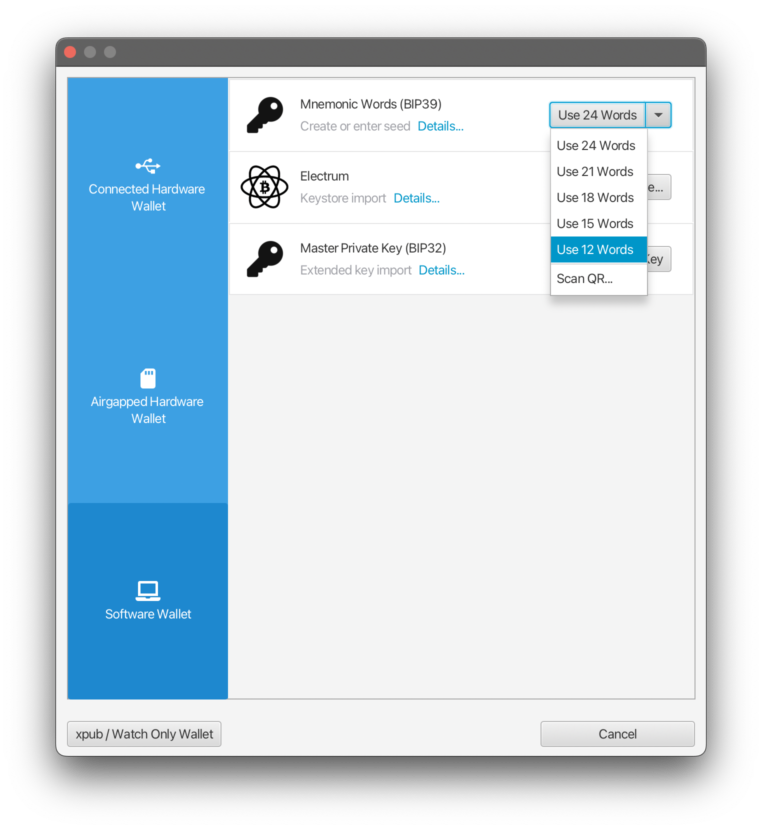
"12단어 입력"를 입력하면 12개의 빈 텍스트 필드가 표시됩니다. 이 필드에는 지갑에 액세스하는 데 중요한 비밀 시드 문구를 입력할 수 있습니다. 12개의 단어로 구성된 무작위 세트를 생성하려면 "신규 생성" 버튼을 클릭합니다.
중요: 생성된 단어가 고유하고 이전에 사용했을 수 있는 시드 문구와 일치하지 않는지 확인하세요. 이 단어는 지갑의 유일한 열쇠이므로 이를 보호할 책임은 회원님에게 있습니다.
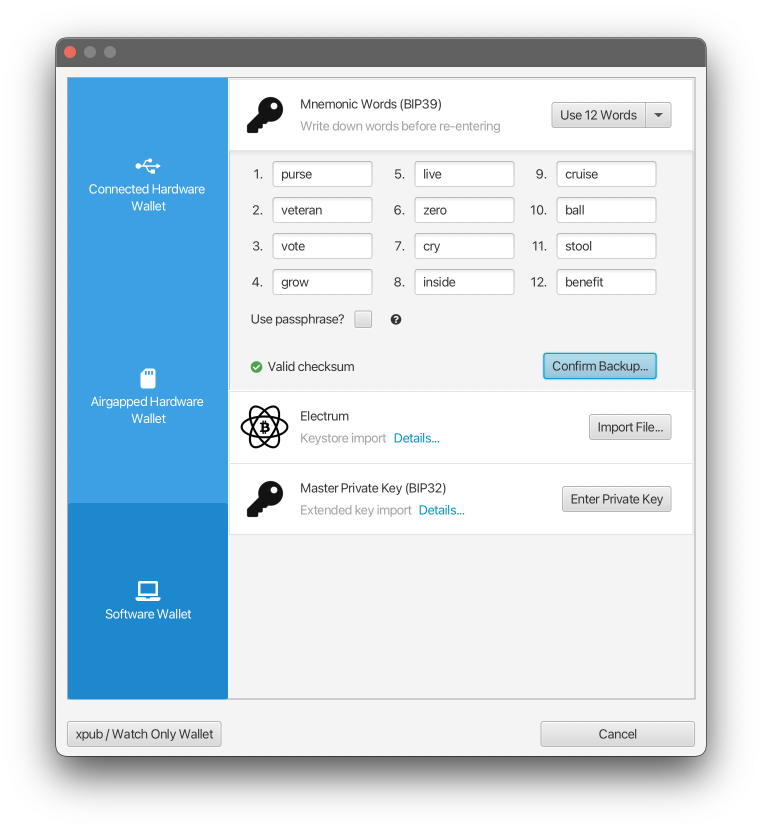
- 단어를 적으세요: 생성된 12개의 단어를 나타나는 순서대로 주의 깊게 적습니다. 이 단어가 시드 문구이며, 비트코인 자금에 액세스할 수 있는 유일한 방법입니다.
- 백업을 확인합니다: "백업 확인...'를 클릭하여 인증 프로세스를 시작합니다.
- 단어를 다시 입력합니다: "단어 다시 입력...'를 입력한 다음 12개의 단어를 적었던 순서와 똑같이 조심스럽게 다시 입력합니다.
- 체크섬 유효성 검사: 단어를 올바르게 입력하면 Sparrow에 "유효한 체크섬입니다." 이는 백업 프로세스가 성공했음을 의미합니다.
- 키 저장소 만들기: "키스토어 만들기'를 클릭하여 시드 문구 생성을 완료합니다.
- 파생 경로 검증: Sparrow에 파생 경로가 표시됩니다. 지금은 그대로 두고 "키 저장소 가져오기"를 클릭해도 됩니다.
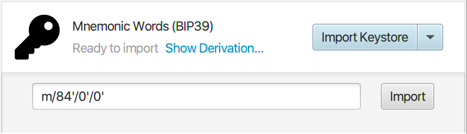
이제 스패로우는 신중하게 생성한 시드 문구를 사용해 확장 공개 키(xpub)를 계산합니다. 이 xpub는 지갑의 공개 주소를 나타내며, 비트코인 거래를 수신할 수 있게 해줍니다.
설정 화면에 선택한 파생 경로에 대한 xpub이 표시됩니다. 지갑의 활동을 모니터링하는 데 사용할 수 있으므로 이 xpub을 안전하게 보관하세요.
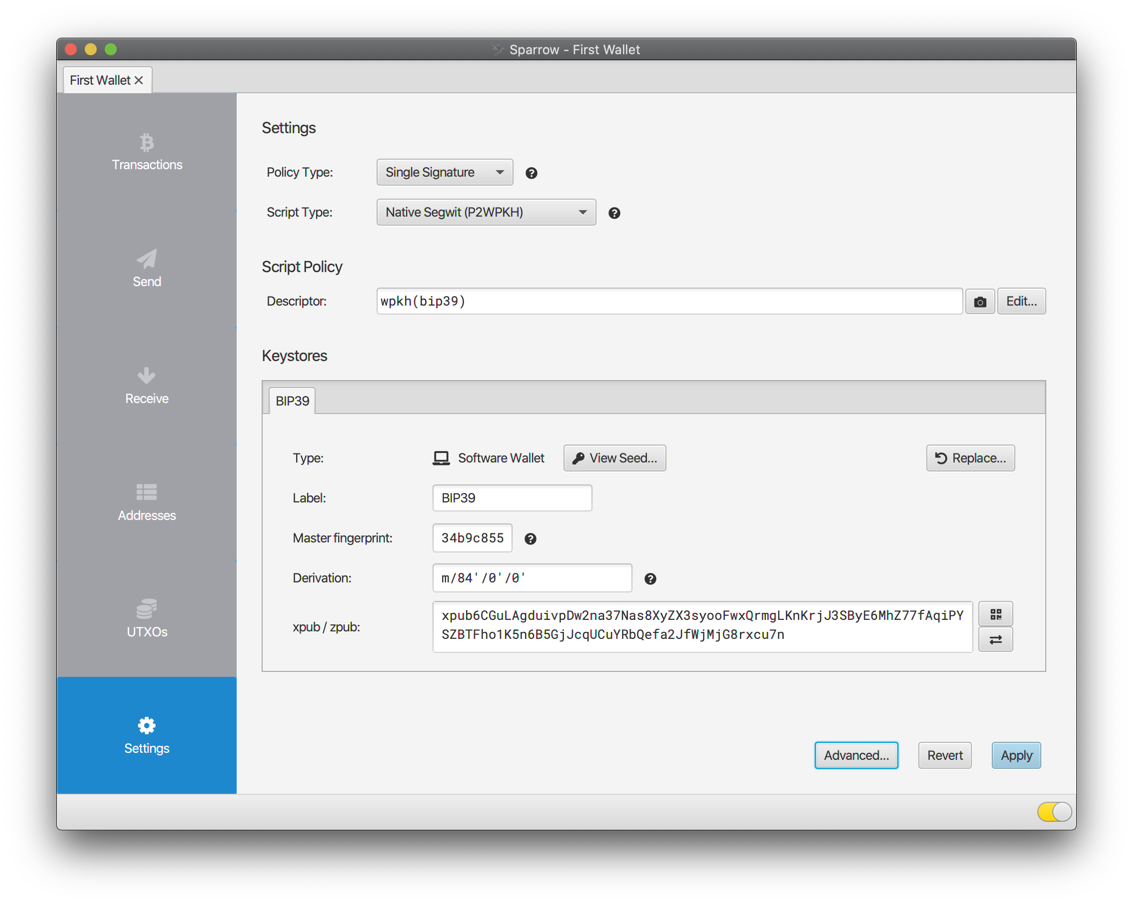
이제 설정 화면의 키스토어 섹션에 다음 정보가 표시됩니다:
| 필드 | 설명 |
|---|---|
| 라벨 | 키 저장소의 사용자 친화적인 이름(서명 시 식별에 사용됨)입니다. |
| 마스터 지문 | 키 저장소의 마스터 개인 키에 대한 고유 식별자입니다. 이는 파생 경로에서 일관되게 유지됩니다. |
| 파생 | 일반적으로 각 스크립트 유형마다 고유한 xpub을 파생하는 데 사용되는 경로를 지정합니다. |
| xpub | 주어진 파생에서 파생된 공개 키입니다. 스크립트 유형에 따라 별칭이 있을 수 있습니다(ypub, zpub 등). 이러한 별칭은 동의어이며 Sparrow에서는 |
시드를 만들 때 이미 이러한 세부 정보를 지정했으므로 여기서 조정할 필요가 없습니다. 이제 지갑이 완전히 구성되었습니다!
"신청하기' 버튼을 클릭하여 지갑 설정을 저장합니다. 지갑의 비밀번호를 설정하라는 메시지가 표시됩니다. 이 비밀번호는 지갑을 보호하는 데 사용됩니다. 설정이 적용되면 왼쪽의 회색 탭이 파란색으로 바뀌며 지갑이 활성화되었음을 나타냅니다.
수신 준비 완료: 이제 지갑의 기능을 살펴볼 수 있습니다:
- 주소 탭: 지갑과 연결된 주소를 확인합니다.
- 수신 탭: 비트코인 자금을 받을 새 주소를 받습니다. '다음 주소 받기'를 클릭하여 첫 번째 주소를 받습니다.
새로 생성한 주소로 자금을 송금하면 거래 탭에 해당 금액이 표시됩니다.
이 빠른 시작 가이드를 통해 스패로우 내에서 단일 서명 지갑을 만드는 기초적인 이해를 제공했습니다. 하지만 이것은 Sparrow 여정의 시작에 불과합니다!
